如果 HomePod 上的 Siri 提示 HomePod 无法连接到互联网
如果 Siri 提示“我无法连接到网络”,则你的 HomePod 没有连接到无线局域网。打开“家庭”App 检查是不是存在无线局域网不匹配问题并检查信号强度。
使用“家庭”App 检查是不是存在网络不匹配问题
在 iPhone、iPad 或 Mac 上打开“家庭”App。如果系统显示了一条提醒信息,提示你的 iPhone 和 HomePod 在使用不同的无线局域网,那么请将 HomePod 连接到 iPhone 所在的同一无线局域网。
轻点或点按“HomePod 网络不匹配”提醒信息下的“查看详细信息”。
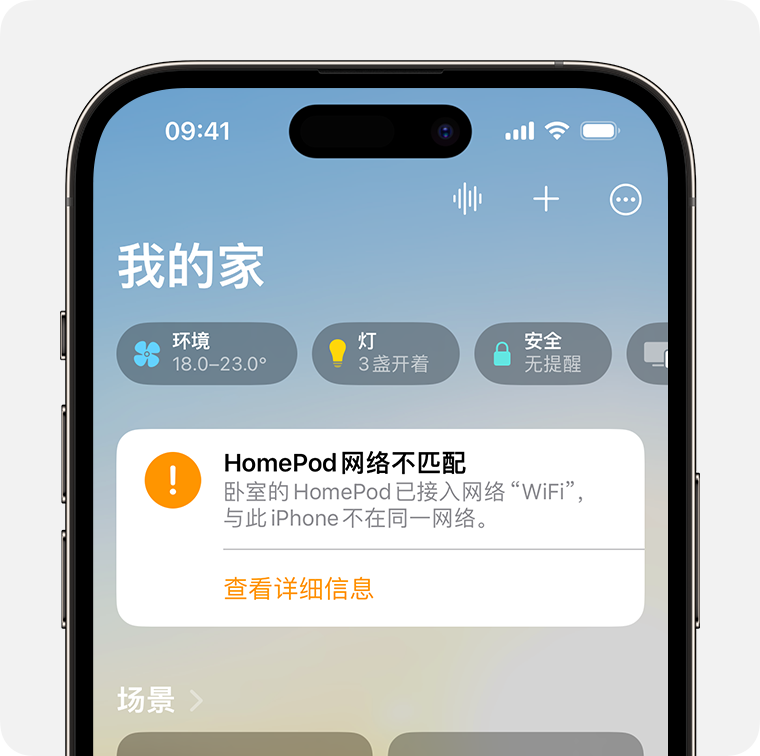
轻点或点按“将 HomePod 移到 [无线局域网]”。
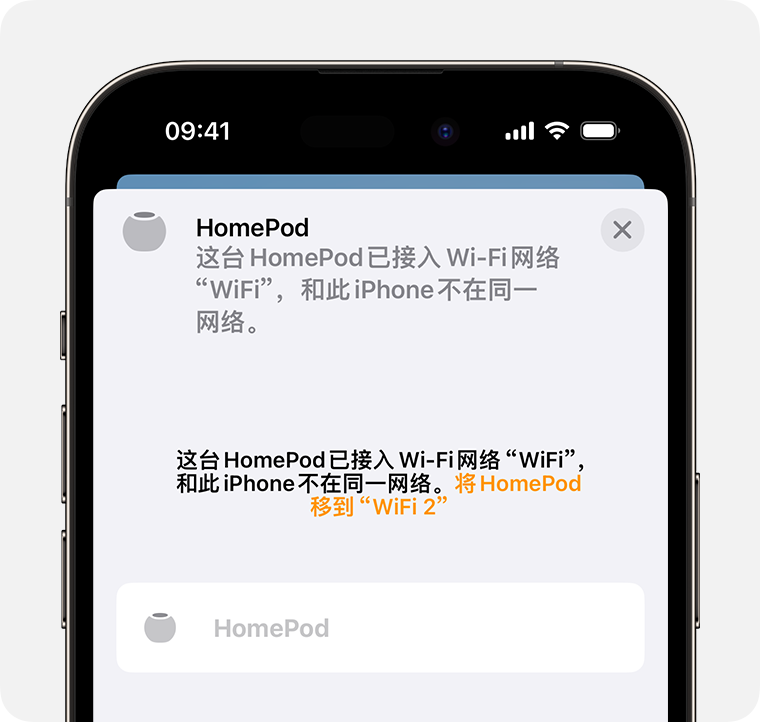
等到无线局域网更新,然后重新尝试向 Siri 提出请求。
使用“家庭”App 检查无线局域网信号强度。
在 iPhone、iPad 或 Mac 上打开“家庭”App。
轻点或点按 HomePod,然后轻点或点按“设置”。
向下滚动到“无线局域网”。网络名称旁边的无线局域网信号强度指示器可以指示连接信号强度。对于已加入立体声组合的 HomePod,请轻点“HomePod”以查看无线局域网信号强度指示器。
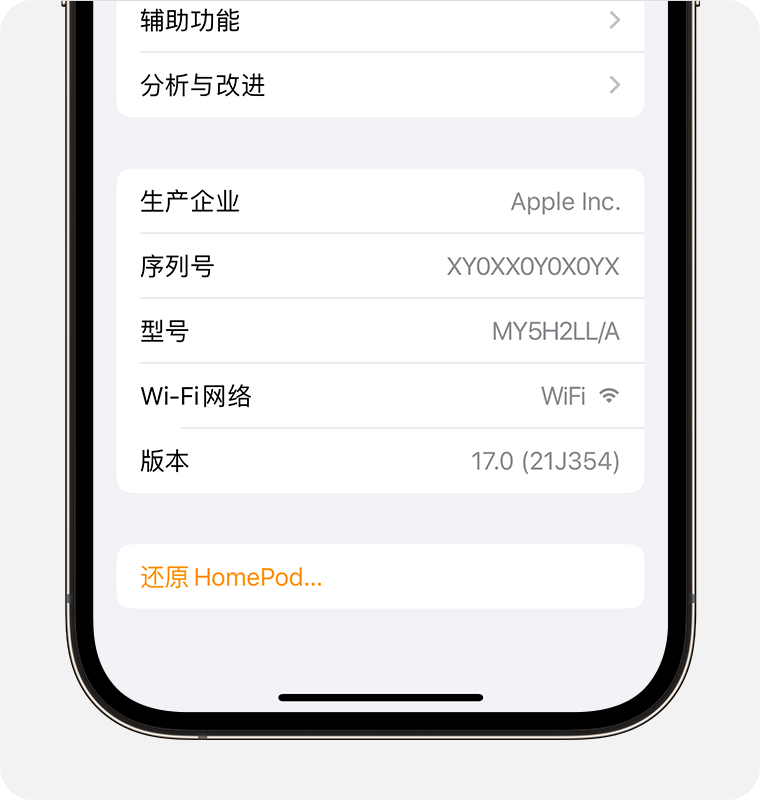
如果 HomePod 扬声器接入的网络会阻止点对点流量(例如某些强制网络),则不支持无线局域网信号强度指示器。
如果你的无线局域网信号较弱
如果信号强度指示器显示的格数为两格或,则说明你的无线局域网信号强度较弱。请尝试将 HomePod 移到更靠近路由器的位置,并移除潜在的无线干扰源。
如果 HomePod 无法连接到无线局域网
如果信号强度指示器上显示了,则说明 HomePod 无法接入无线局域网。请尝试以下步骤。每完成一个步骤后,都请检查问题有没有得到解决。
拔下再重新插上 HomePod 电源线,然后等待 20 到 30 秒。
如果你仍会遇到问题,请联系 Apple 支持。
发布日期: